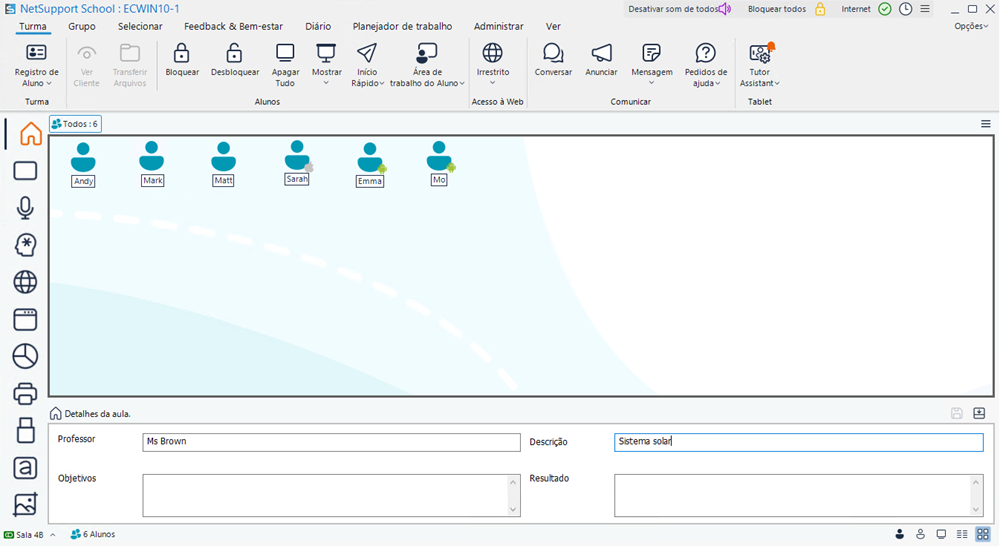O Console do Tutor
O Console do Tutor é a interface primária para:
-
Configurar o Tutor (Controle)
-
Conectar-se aos Clientes
-
Fazer manutenção das informações dos Clientes
-
Escolher com quais Clientes se vai trabalhar
-
Escolher as tarefas a serem realizadas.
Janela do Console do Tutor
NetSupport School apresenta três modos de visualização para visualizar a interface do usuário: Avançado, que apresenta acesso total a todos os recursos de NetSupport School; Intermédio, que apresenta acesso aos principais recursos e ferramentas de ensino frequentemente usados e Fácil, que apresenta acesso a um conjunto de recursos focado de gerenciamento de sala de aula. Você pode alternar entre os modos Avançado e Intermédio clicando no ícone Modo Intermédio/Modo Avançado na barra de ferramentas. O modo Fácil somente pode ser selecionado no primeiro arranque do Console do Tutor.
A barra de legenda
Isso indica que está no Console do Tutor e exibe o nome da máquina Tutor de NetSupport School. Se o recurso Suporte do Professor estiver ativo na Console Técnico, um ícone Suporte![]() é exibido aqui, permitindo que você converse ou envie uma mensagem para um técnico.
é exibido aqui, permitindo que você converse ou envie uma mensagem para um técnico.
Estão disponíveis as seguintes opções no lado direito:
|
|
Abre a lista de Acesso rápido, permitindo que você adicione recursos usados frequentemente à barra de legenda. Por predefinição, são exibidas as opções |
|
|
Minimizar a janela. |
|
|
Maximizar a janela. |
|
|
Fechar a janela. |
Opções
Nesse menu pendente, você pode
A barra com a faixa de opções
A barra com a faixa de opções oferece acesso a todos os recursos e ferramentas. Estão disponíveis as seguintes opções:
Turma: Aqui, você pode pedir aos Alunos para registarem seus detalhes no início de uma aula, acessar a recursos individuais de alunos, definir o nível de acesso à Web e comunicar com os Alunos.
Grupo:
Selecionar: De aqui, você pode selecionar os Alunos com os quais deseja trabalhar e visualizar na vista Lista.
Feedback e Bem-estar: Permite que você atribua recompensas e adesivos animados para os Alunos (são exibidos na Barra de ferramentas do Aluno), solicitar o feedback de Alunos para verificar seu bem-estar, acessar ao Construtor de Provas e executar testes nos Alunos.
Diário: Permite que você inicie o Diário de um Aluno e decida os conteúdos que são adicionados para revisão dos Alunos depois da aula.
Planejador de trabalho: Envie ou colete arquivos de Alunos, gerencie os recursos disponíveis do Aluno, defina um temporizador da aula e crie e gerencie planos da aula.
Administrar:
Ver: Permite que você selecione o modo de visualização, como os Alunos são exibidos na vista Lista (ícones grandes ou detalhes) e se você deseja visualizar o
Quadro-branco: É apresentado um quadro-branco interativo de tela completa e de aqui você pode acessar a várias ferramentas de anotação da tela.
A Barra de Aulas
A barra da aula permite que você crie uma aula, oferece ferramentas para gerenciar a aula que está decorrendo e oferece a você conselhos sobre a atividade atual.
A Barra de Grupos
Até que você defina os grupos de Alunos, somente é exibido o grupo "Todos". Depois da definição, o nome do grupo e o número de membros são exibidos. Com o grupo necessário selecionado, você pode alterar as propriedades, como o nome exibido e a imagem do ícone, clicando no ícone Opções do grupo ![]() e selecionando a opção Propriedades.
e selecionando a opção Propriedades.
Clicar no lado direito de uma barra de grupo exibe um menu suspenso, permitindo que você acesse aos recursos mais usados.
Para ativar/desativar a barra de grupo, selecione a guia Grupo ou Ver na barra com a faixa de opções e selecione a opção Barra de Grupos.
Modos de exibição
O lado esquerdo do Console do Tutor exibe uma lista dos modos de exibição disponíveis. Clicar em um ícone aqui altera a exibição da vista Lista e os ícones aplicáveis ao modo são exibidos na guia Turma.
Estão disponíveis os seguintes modos:
|
|
Vista Home (o Modo padrão) |
|
|
Modo Monitor |
|
|
Modo de Áudio |
|
|
Módulo de P&R |
|
|
Vista da Internet |
|
|
Vista dos Aplicativos |
|
|
Vista de Enquete |
|
|
Vista de Impressão |
|
|
Vista de Dispositivos |
|
|
Vista de Digitação |
|
|
Vista do Quadro-Branco |
Por predefinição, a cor usada na interface do usuário do Tutor é alterada para corresponder ao modo de visualização atual. Você pode desativar essa opção clicando em Opções no Console do Tutor e selecionando IU codificada por cores (essa opção está sublinhada quando está ativa) no menu suspenso. Você também pode ativar/desativar essa opção nas definições da Interface do usuário do Tutor.
A Vista Itemizada
Apresenta os Clientes
Barra de status
A barra de status é exibida na parte inferior do Console do Tutor. Exibe a turma em que você está atualmente (pode terminar e atualizar a turma aqui), o número de Alunos atualmente conectados e o número de Alunos no grupo selecionado. Você pode selecionar os Alunos nos quais deseja realizar ações aqui e a forma como os Alunos são exibidos na vista Lista.
Ver também:
Trabalhando com Arranjos de Sala de Aula